- El El error de servicio HP 79 en su impresora interrumpe completamente su flujo, pero no hay razón para entrar en pánico.
- Si obtiene el error de servicio 79, apague la impresora y luego enciéndala. Es una solución básica que puedes probar primero.
- Este problema puede deberse a un problema con el DIMM, por lo que debe verificarlo.
- También puede verificar los controladores y asegurarse de que sean los más recientes para su impresora.
¿Está recibiendo el error 79 en su impresora HP? Tenemos soluciones, así que lea esta guía completa.
Uno de los momentos más frustrantes al usar una impresora es cuando recibe un error, más aún cuando no sabe qué hacer a continuación.
Antes de que pueda reparar el error 79 en su impresora, es bueno conocer las causas para que la próxima vez que aparezca, esté preparado porque sabe exactamente de dónde viene.
El error 79 se muestra en el panel de control de su impresora HP de dos maneras:
- Error 79 apagar y luego encender
- Error 79 error de servicio apague y luego encienda, lo que significa que probablemente se instaló un DIMM incompatible.
¿Cómo puedo solucionar el error de servicio HP 79 con estas soluciones?
- Error 79 apagar y luego encender
- Vuelva a instalar DIMM
- Reinstalar controladores
- Póngase en contacto con el soporte de HP
1. Error 79 apagar y luego encender

- Apague la impresora.
- Espere al menos 30 segundos más o menos.
- Encienda la alimentación de nuevo.
- Espere a que la impresora se inicialice.
Si su impresora HP muestra este tipo de error 79, es probable que haya experimentado un error de firmware interno.
Nota: Si está utilizando un protector contra sobretensiones, primero retírelo y luego vuelva a enchufar la impresora directamente a la toma de corriente antes de volver a encenderla.
Si el mensaje de Error 79 persiste en la pantalla de su impresora, desconecte todos los cables de red o USB, así como el ciclo de encendido.
Si la impresora vuelve al estado Lista, verifique su versión de firmware, luego actualice el firmware en caso de que haya una versión más nueva disponible.
Para encontrar la versión de firmware de su impresora, imprima un informe de configuración desde el panel de control de la impresora, o también puede visitar la página de soporte de HP para buscar la última versión de firmware disponible.
En caso de que el problema del error 79 se repita en su impresora, intente aislarlo en algo que podría estar en su propio entorno.
Elimine cualquier trabajo de impresión de su computadora o cualquier otra computadora conectada a la impresora, luego realice un trabajo de impresión de prueba.
2. Vuelva a instalar el DIMM

2.1 Retire e instale el DIMM nuevamente
- Apague la impresora.
- A continuación, extraiga el DIMM.
- Vuelva a instalar el DIMM para confirmar que se asienta correctamente en la impresora.
- Encienda la impresora HP.
2.2 Retire o reemplace el DIMM
- Retire cualquier DIMM instalado
- Realice una nueva prueba en su impresora HP
- Si el trabajo de impresión está bien, instale un DIMM compatible con su impresora
3. Vuelva a instalar los controladores
- En la barra de búsqueda de Windows, escriba Control y abra el Panel de control.
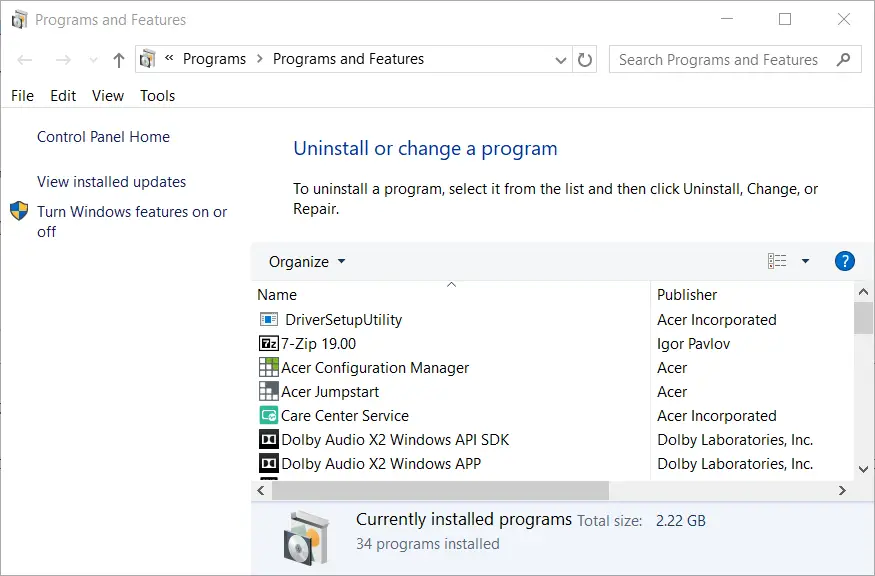
- Escoger Desinstalar un programa y elimine todo el software relacionado con la impresora HP.
- Haga clic derecho en Inicio y abra el Administrador de dispositivos.
- En las colas de impresión, extraiga el dispositivo HP desinstalándolo.
- Reinicie su PC y espere hasta que el controlador se instale automáticamente.
- Vuelva a instalar el software asociado de HP y, con suerte, eso debería ser suficiente para solucionar el problema.
Otro paso viable es eliminar por completo el dispositivo de impresión de su PC y volver a instalarlo. Este enfoque requiere que desinstale los controladores y el software asociado de HP y eso no debería ser difícil.
4. Póngase en contacto con el soporte de HP

En caso de que el mensaje de error 79 persista, comuníquese con el equipo de Atención al cliente de HP con detalles sobre su problema y estarán encantados de ayudarle.
Uno de nuestros lectores también sugirió usar la versión de secuencia de comandos posterior del controlador universal y cambiar el tipo de dispositivo como color debajo Configuración de dispositivo bajo Propiedades si tu impresora es a color.
Esperamos que una de estas soluciones te haya ayudado. Háganos saber su experiencia en la sección de comentarios.



![Corrección: uTorrent no responde en Windows 10/11 [Quick Guide] Corrección: uTorrent no responde en Windows 10/11 [Quick Guide]](https://auto-surf.ro/wp-content/uploads/1644883564_180_Correccion-uTorrent-no-responde-en-Windows-1011-Quick-Guide-768x512.jpg?v=1644883566)

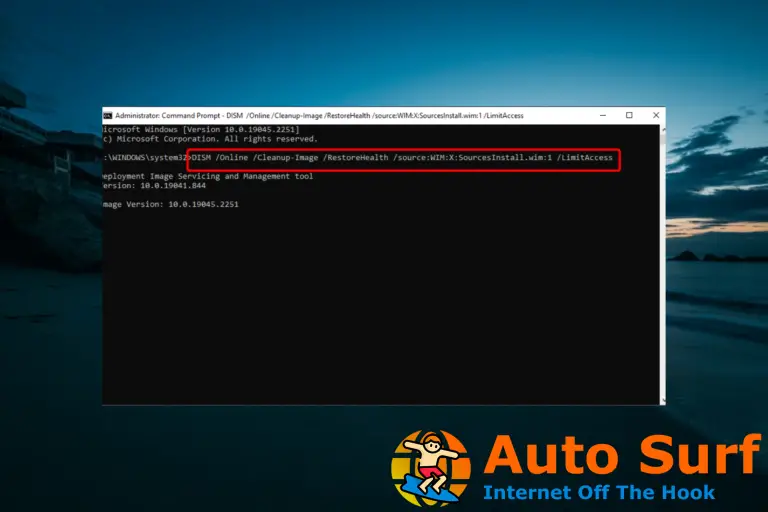
![0x800710e0: el operador ha rechazado la solicitud [Fix] 0x800710e0: el operador ha rechazado la solicitud [Fix]](https://auto-surf.ro/wp-content/uploads/1684530369_0x800710e0-el-operador-ha-rechazado-la-solicitud-Fix-768x512.png?v=1684530385)
